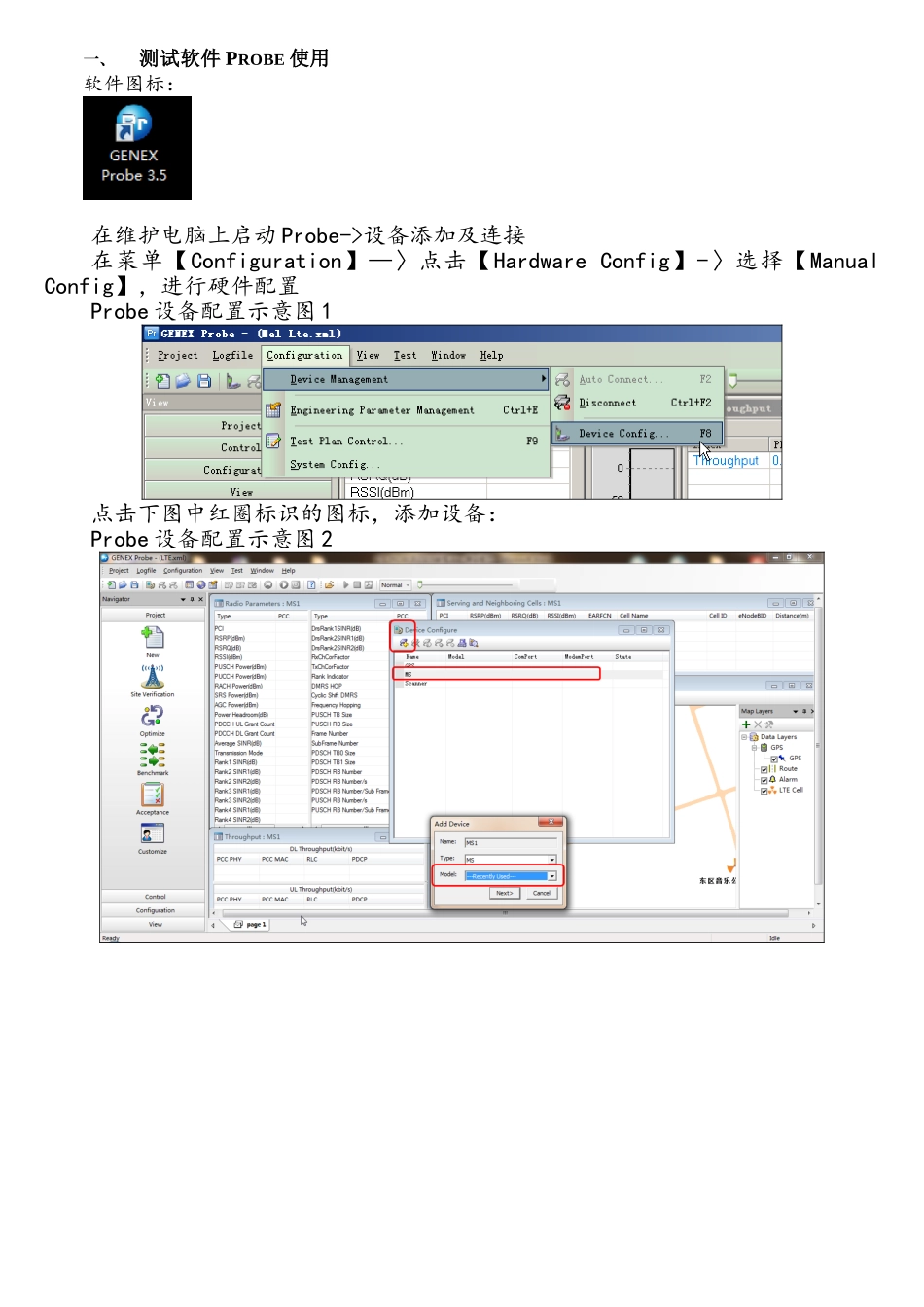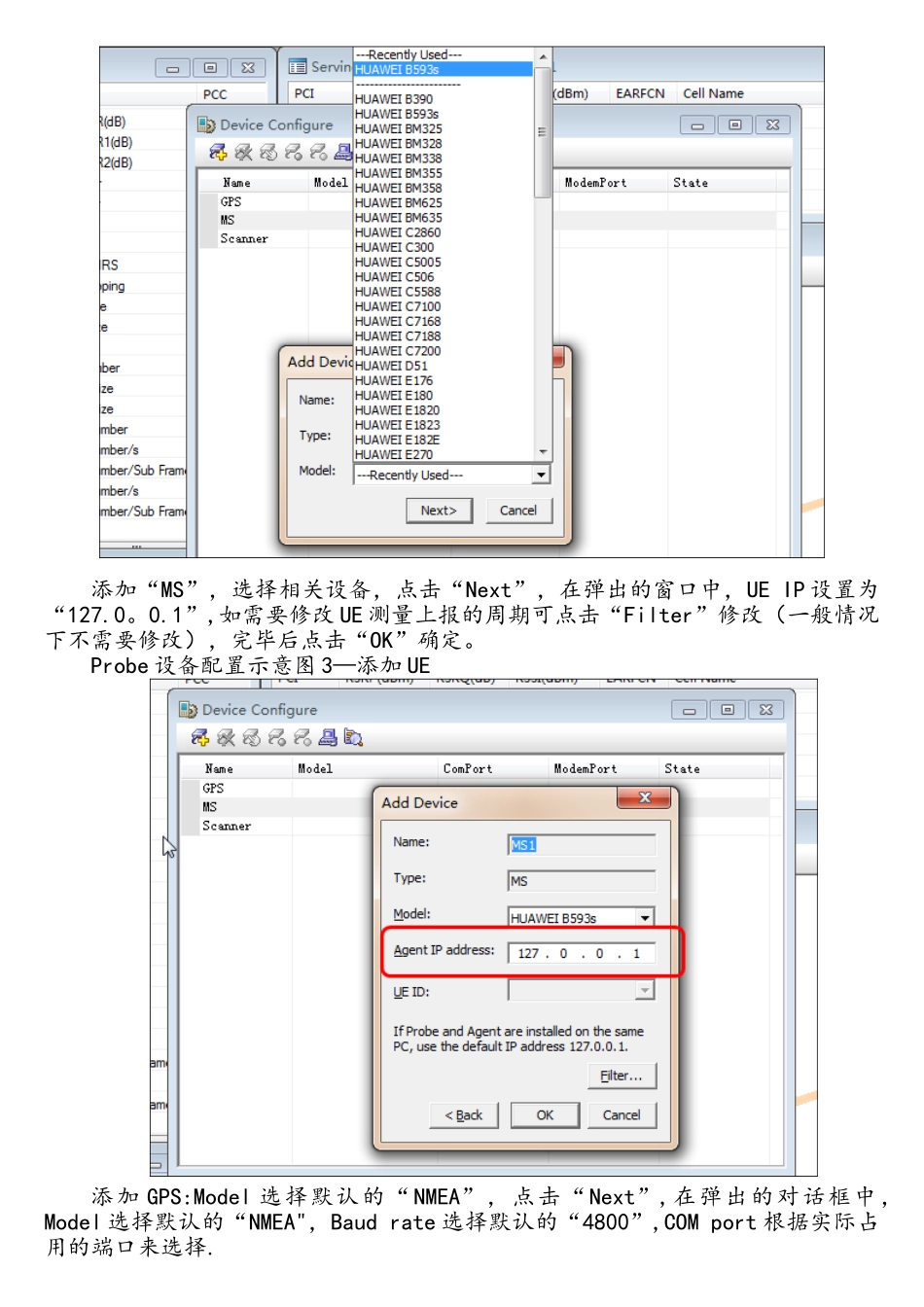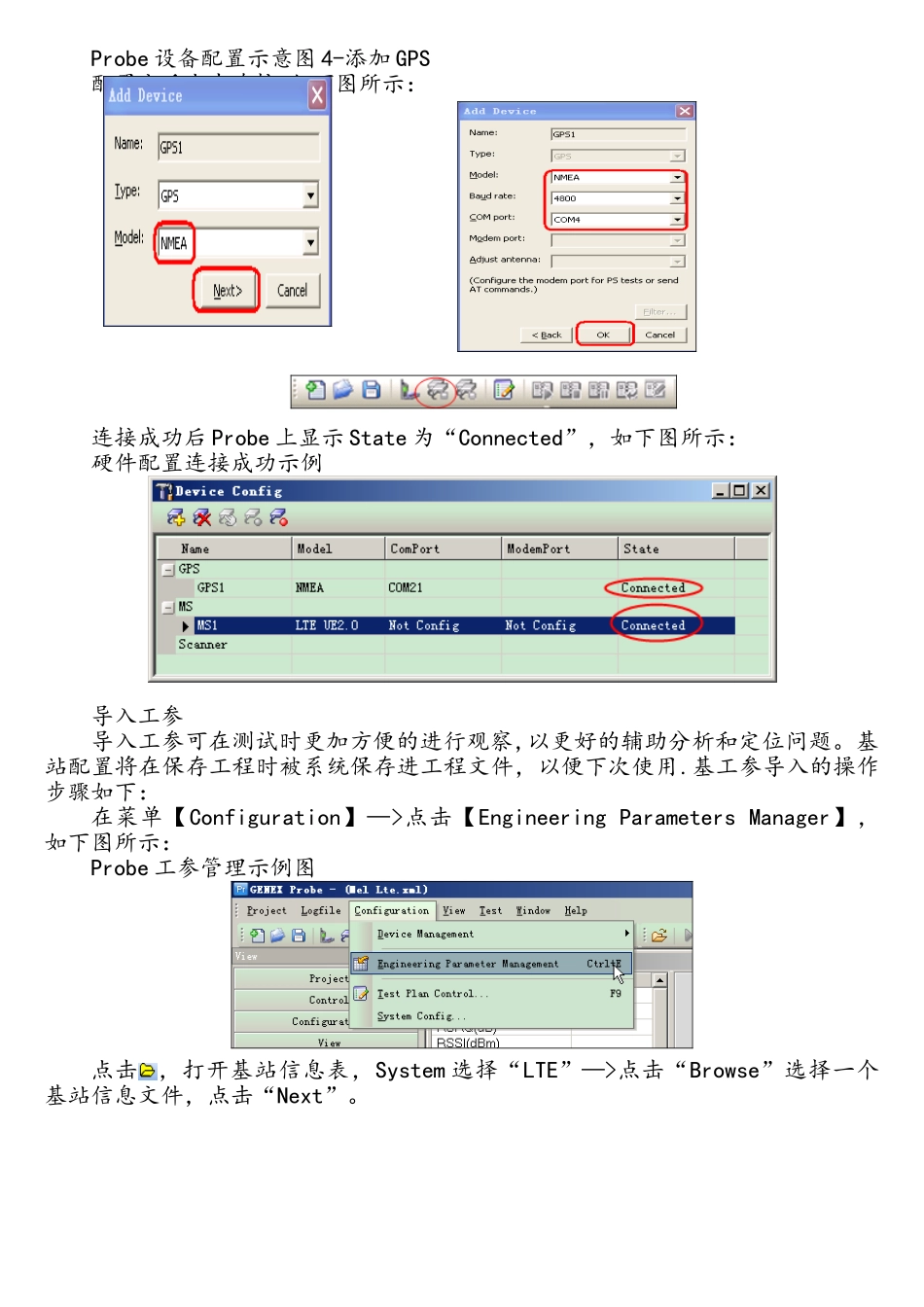一、测试软件 PROBE 使用软件图标:在维护电脑上启动 Probe->设备添加及连接在菜单【Configuration】—〉点击【Hardware Config】-〉选择【Manual Config】,进行硬件配置Probe 设备配置示意图 1点击下图中红圈标识的图标,添加设备:Probe 设备配置示意图 2添加“MS”,选择相关设备,点击“Next”,在弹出的窗口中,UE IP 设置为“127.0。0.1”,如需要修改 UE 测量上报的周期可点击“Filter”修改(一般情况下不需要修改),完毕后点击“OK”确定。Probe 设备配置示意图 3—添加 UE添加 GPS:Model 选择默认的“NMEA”,点击“Next”,在弹出的对话框中,Model 选择默认的“NMEA",Baud rate 选择默认的“4800”,COM port 根据实际占用的端口来选择.Probe 设备配置示意图 4-添加 GPS配置完后点击连接,如下图所示:连接成功后 Probe 上显示 State 为“Connected”,如下图所示:硬件配置连接成功示例导入工参导入工参可在测试时更加方便的进行观察,以更好的辅助分析和定位问题。基站配置将在保存工程时被系统保存进工程文件,以便下次使用.基工参导入的操作步骤如下:在菜单【Configuration】—>点击【Engineering Parameters Manager】,如下图所示:Probe 工参管理示例图点击,打开基站信息表,System 选择“LTE”—>点击“Browse”选择一个基站信息文件,点击“Next”。导入地图测试开始后是不能再导入和设置地图参数的,因此测试前务必做好地图配置工作。下面介绍地图导入和设置的步骤:打开地图窗口,在【view】->选择【OutdoorMap】。点击 ,并选择地图文件打开。点击 将地图的图层(非临时图层)保存到 Geoset 文件.PC 时间校准将测试电脑与维护台的时间校准,在定位问题时 Probe 与 eNodeB 中跟踪到的信令时间能对齐,在定位问题时会比较方便.PC 时间校准步骤如下:在菜单【Configuration】->点击【System】—〉选择【other Settings】,在【Synchronize PC time with GPS time】选项不要打钩,点击【OK】。Probe PC 时间校准示例图将 PC 时间与 BAM 时间校准:与机房 eNodeB 配合人员电话联系,按 BAM 时间校准测试便携时间。方法:由 eNodeB 配合人员按 BAM 上的时钟,连续读秒,测试便携这边修改时间。记录路测数据Probe 配置好后,点击工具栏的 Start Record 按钮,保存到指定路径,开始记录路测数据。保存的数据格式为*.gen 格式,默认的保存路径为 C:\GENEX Logfil...